Cómo agregar lógica condicional a los formularios de Google (y consejos geniales)
Es cierto que el capacidad de atención de los millennials de la nueva era cada día es más corto. Todo gracias a los smartphones, las redes sociales, los juegos y demás gadgets. Por lo tanto, es crucial que al recopilar información de las masas, la forma sea lo más concisa posible. La triste verdad sobre la mayoría de los formularios en línea es que parecen ser de la Edad de Piedra. Afortunadamente, Google Forms le evita tener que completar formularios largos y aburridos con su función de lógica condicional.

Esta característica simple lo libera de procesos complejos. Al mismo tiempo, se vuelve conveniente para los encuestados responder a sus encuestas a medida que las preguntas (o los elementos del formulario) cambian según la entrada del usuario.
En pocas palabras, esta es esencialmente una situación de "si o entonces". Agregue algunos elementos interactivos y la forma humilde terminará luciendo genial. Además, recopilar y analizar datos es pan comido.
Por supuesto, la lógica condicional en Google Forms solo funciona para preguntas con listas desplegables y opciones de opción múltiple. Ahora que hemos establecido dónde se puede aplicar esta funcionalidad, veamos cómo agregar lógica condicional a Google Forms.
Agregue lógica a la mezcla
Paso 1: Para comenzar, ingrese el nombre, la descripción y la primera pregunta. Para la respuesta, elija una lista desplegable o una opción múltiple: resume mejor su tipo de investigación. Mientras tanto, agregue sus opciones desplegables.
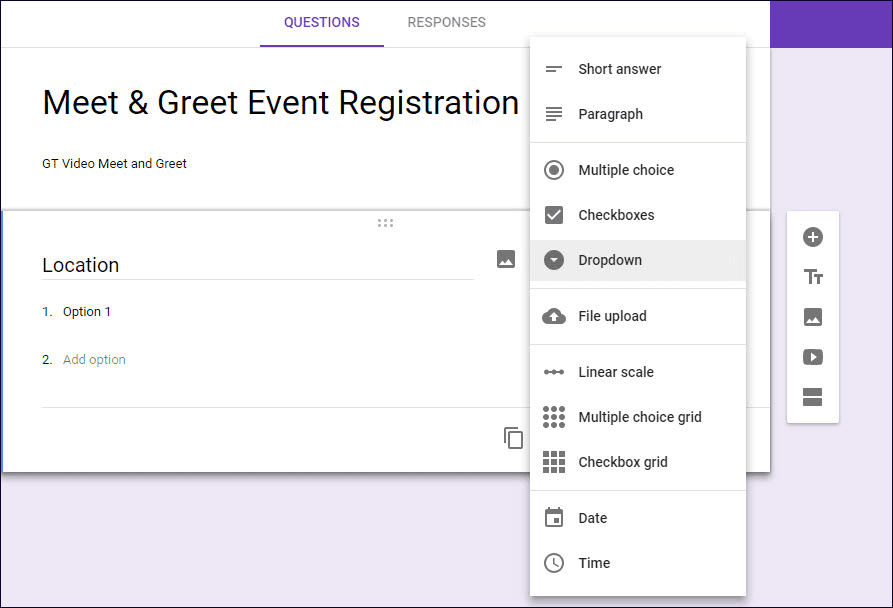
2do paso: Luego crea tantas secciones como necesites para tu búsqueda. Para hacer esto, haga clic en el icono Agregar sección y se agregará una nueva inmediatamente.
Lee También Las 6 mejores formas de corregir el error inicial no disponible en Amazon Fire TV Stick
Las 6 mejores formas de corregir el error inicial no disponible en Amazon Fire TV Stick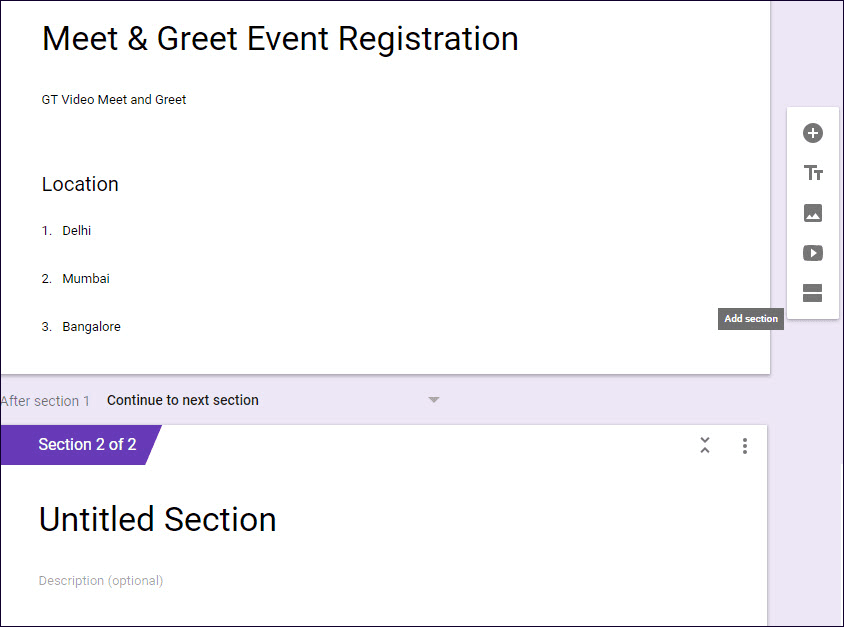
Paso 3: Una vez hecho esto, prepárese para vincular las opciones desplegables a sus respectivas secciones.
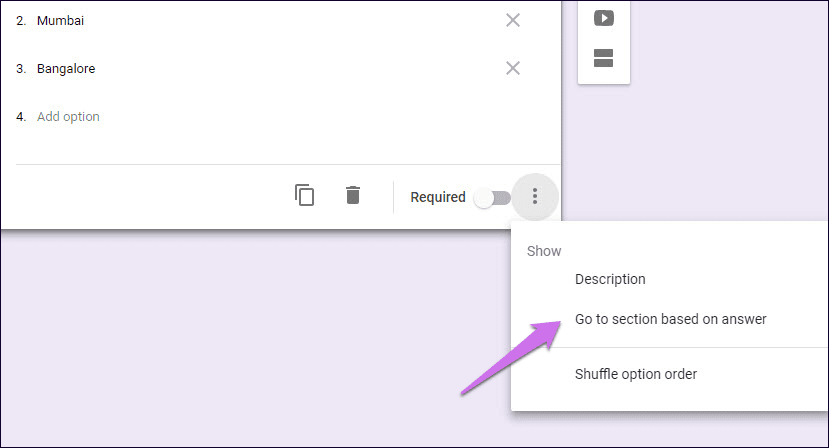
Regrese a la primera sección y toque el menú de tres puntos y seleccione la opción "Ir a la sección según la respuesta", que colocará las tarjetas "Continuar a la siguiente sección" debajo de cada opción en el menú desplegable (o opción múltiple) .
Paso 4: Ahora todo lo que tiene que hacer es vincular las respuestas a la sección correcta. Lo bueno de este proceso es que una sección también puede tener una subsección basada en condiciones. Continúe creando, hasta que haya agotado todas las posibilidades 'If-Else' en su búsqueda.
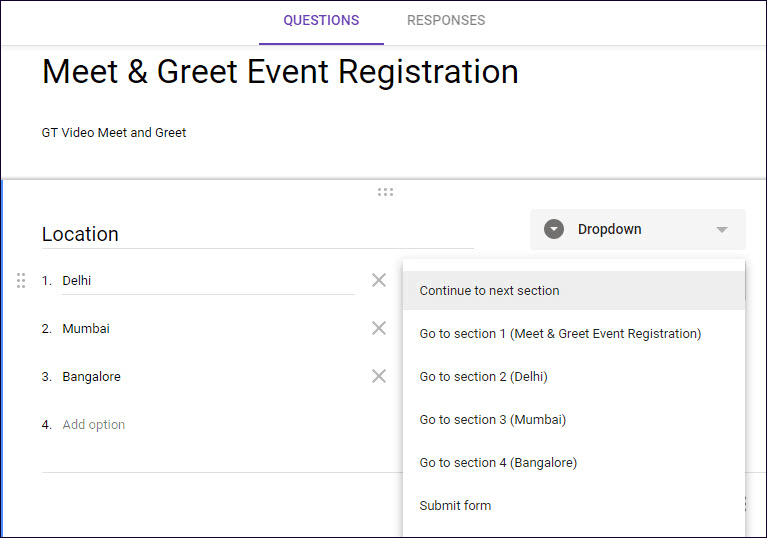
Para finalizar una encuesta basada en una respuesta específica, toque el menú de tres puntos (sí, otra vez) y seleccione Enviar formulario.
consejo profesional
Crear un formulario largo y complicado con condiciones a veces puede ser bastante confuso. Por lo tanto, se recomienda escribir las condiciones en un diagrama de flujo antes de comenzar a crear el formulario.
Lee También Cómo deshabilitar Pocket para Firefox en computadoras de escritorio y dispositivos móviles
Cómo deshabilitar Pocket para Firefox en computadoras de escritorio y dispositivos móvilesPaso 5: El proceso creativo es sólo la mitad del trabajo. La otra mitad compila las respuestas para que sean más fáciles de analizar. Para obtener resultados rápidos, la pestaña Respuestas es suficiente para ver el resumen de los resultados. Sin embargo, para búsquedas grandes, una forma de acción ideal sería vincularlo a una hoja de cálculo de Google.
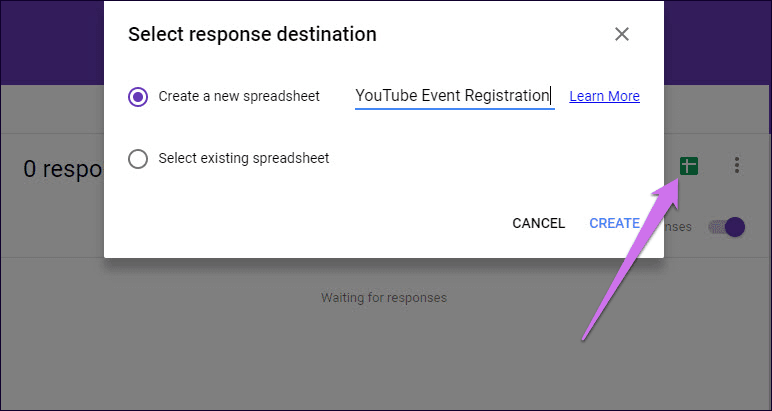
Para hacer esto, vaya a la pestaña Respuestas de su formulario y haga clic en el ícono verde Agregar hojas. En el momento en que haga clic en él, Formularios le pedirá que cree una nueva hoja.
Para ver la respuesta del encuestado, abra la hoja de cálculo y seleccione Formulario > Ver resumen de respuestas.
Hacer el formulario presentable
¿Le gustaría completar un formulario que no tiene más que texto aburrido y sin alma? Lo más probable es que tu respuesta sea no. Y es precisamente por eso que una forma debe estar bien presentada. Cuando se trata de presentación, la configuración integrada de fuentes y temas ayuda a mejorar el aspecto general de muchos pliegues.
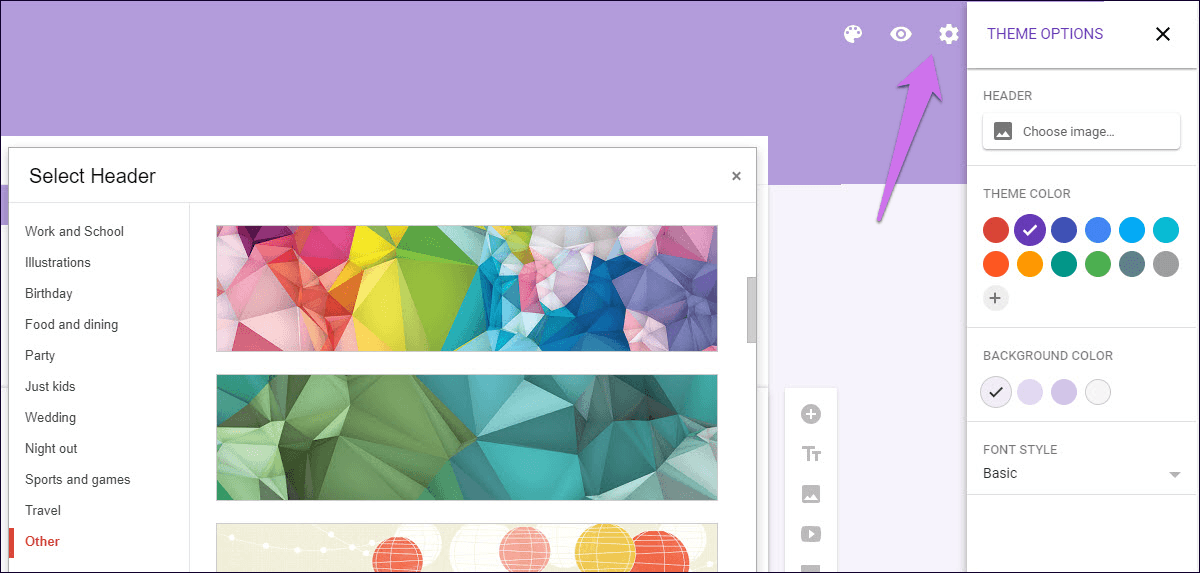
Simplemente haga clic en el ícono de Paleta en la parte superior y elija entre los temas disponibles. O también puedes elegir una foto de tu propia colección. La mejor parte es que Google analiza automáticamente la imagen y te da recomendaciones sobre el color de fondo. También recomendaría cambiar el color de fondo predeterminado a un tono más claro para llamar la atención del usuario.
Google escanea automáticamente la imagen y proporciona recomendaciones de paleta de colores.
Lee TambiénLas 7 mejores formas de arreglar el reloj inteligente Wear OS se sigue desconectando del teléfono
Y si tiene alguna pregunta, la opción Vista previa siempre está ahí para ver cómo se ve su formulario.
Consejos y trucos de formularios de Google
1. Validación de respuesta para casillas de verificación
Google Forms también tiene una opción para marcar las respuestas de las casillas de verificación. Después de agregar los cuadros, haga clic en el menú de tres puntos y seleccione Validación de respuesta.
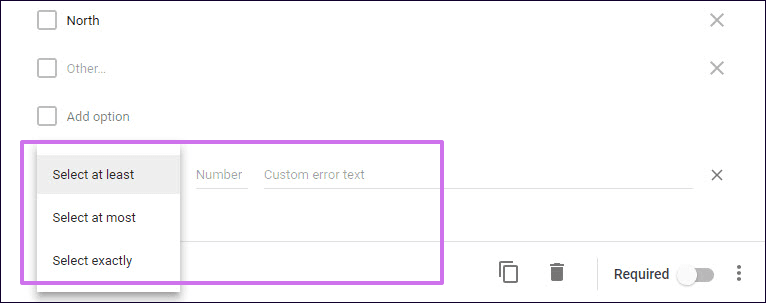
Esto abrirá una lista desplegable con opciones para entradas máximas y mínimas. Elija su curso de acción con un mensaje de error personalizado y se le calificará.
2. Permita que los usuarios vean el progreso
Los encuestados también pueden seguir su progreso completando un formulario.
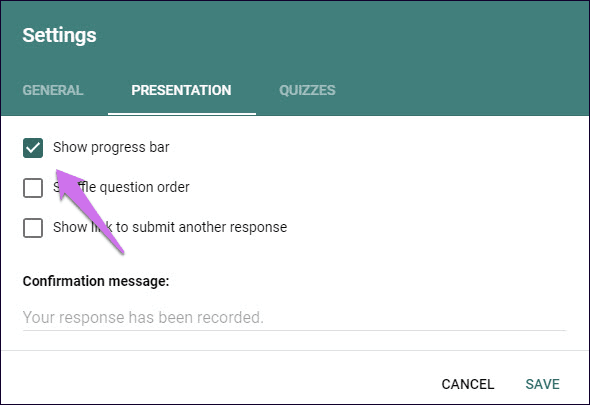
Para habilitar esta opción, haga clic en el ícono Configuración, navegue hasta Descripción general y seleccione la opción Mostrar barra de progreso.
3. Convierte una encuesta en una prueba
Transformar una encuesta de formulario es tan fácil como encender una luz. Todo lo que tienes que hacer es ir a Ajustes > Cuestionario y habilitar la opción "Hacer este botón de prueba".
Lee También Las 4 mejores soluciones para AirPods que se desconectan de Mac
Las 4 mejores soluciones para AirPods que se desconectan de Mac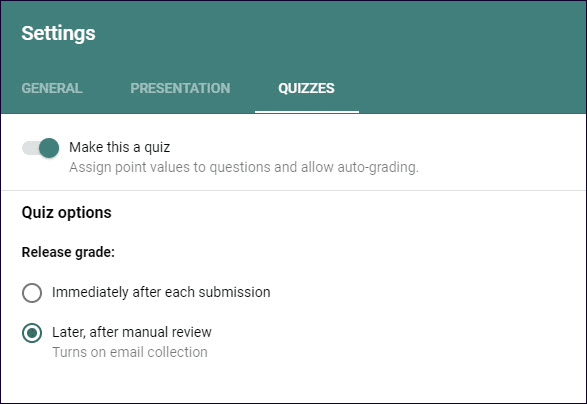
Y mientras estás en eso, no olvides marcar la opción de preguntas aleatorias.
Lleve los formularios al siguiente nivel
Con el beneficio adicional de la lógica condicional, Google Forms se puede usar para simplificar tareas y no solo para completar encuestas aleatorias. Ahora que conoces las opciones para personalizarlo a tu gusto, tu formulario ya no será un flotador sin rostro más.
Si quieres conocer otros artículos parecidos a Cómo agregar lógica condicional a los formularios de Google (y consejos geniales) puedes visitar la categoría Informática.


TE PUEDE INTERESAR